Odstraňování problémů s výkonem smartphonu Android
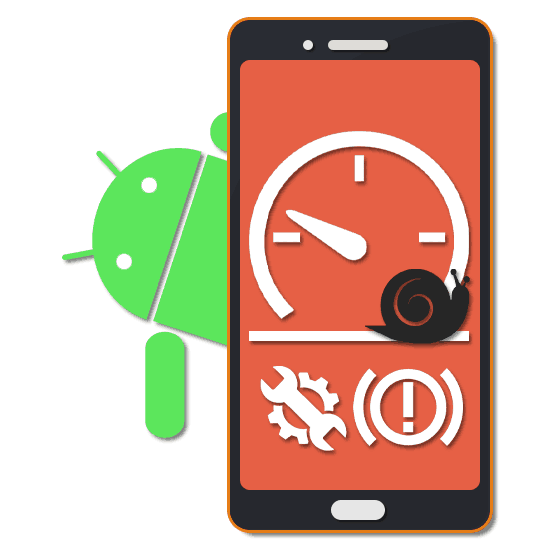
Jakýkoli smartphone na platformě Android, i když poskytuje poměrně stabilní sadu funkcí, přesto se mohou během provozu zařízení vyskytnout problémy. Nejběžnějším problémem tohoto druhu je snížení výkonu, což znemožňuje zpracování náročných aplikací. V průběhu článku budeme hovořit o současných metodách eliminace dané situace.
Obsah
- Odstraňování problémů s výkonem smartphonu Android
- Metoda 1: Odebrat nepotřebné aplikace
- Metoda 2: Vymazání provozních dat softwaru
- Metoda 3: Vypnutí úkolů na pozadí
- Metoda 4: Spouštěcí nastavení
- Metoda 5: Prohledejte v telefonu viry
- Metoda 6: Zakázat automatickou aktualizaci softwaru
- Metoda 7: Návrat k předchozí verzi operačního systému
- Metoda 8: Instalace nového firmwaru
- Metoda 9: Reset paměti zařízení
- Metoda 10: Aktualizujte svůj chytrý telefon
- Závěr
Odstraňování problémů s výkonem smartphonu Android
V současné době může uvažovaný problém nastat z velkého počtu důvodů, ale v případě každého z nich bude možné najít řešení. Zároveň popsané metody v rámci této instrukce znamenají konkrétně problémy s výkonem, nikoli s výkonem smartphonu. Pokud se váš smartphone nezapne nebo jednoduše nefunguje správně, podívejte se na další průvodce na následujícím odkazu.
Přečtěte si také: Co dělat, když telefon Android nefunguje
Metoda 1: Odebrat nepotřebné aplikace
Nejčastějším problémem, který ovlivňuje výkon smartphonu, je přítomnost velkého počtu nainstalovaného softwaru. Každý nový program, i když je v zastaveném stavu, si vyhrazuje místo v paměti, v jehož případě se zařízení začne zpomalovat. Tento problém lze snadno odstranit pouhým použitím sekce speciálních nastavení a odstraněním nepotřebných aplikací v souladu s našimi pokyny.
Další podrobnosti:
Jak odebrat aplikaci na Android
Odebrání odinstalovaných programů v systému Android
Jako další, ale neméně důležité opatření, se pokuste zbavit systémových programů nainstalovaných výrobcem smartphonu. To může ovlivnit funkčnost operačního systému, a proto byste měli smazaný software pečlivě sledovat. Tato metoda je zvláště důležitá v případech, kdy se zařízení zpomalí bezprostředně po zakoupení před instalací aplikací třetích stran.
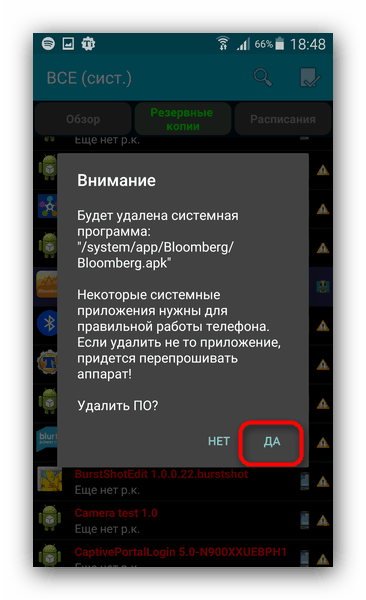
Další podrobnosti: Jak odebrat systémové programy na Android
Pokud z nějakého důvodu nechcete mazat aplikace, můžete rozšířit vnitřní paměť zařízení pomocí externí jednotky. Tím se odstraní nedostatek volného místa a současně problém se sníženou produktivitou. Paměťová karta se spoustou informací stejným způsobem může negativně ovlivnit výkon, ale již kvůli nedostatečnému výkonu smartphonu.
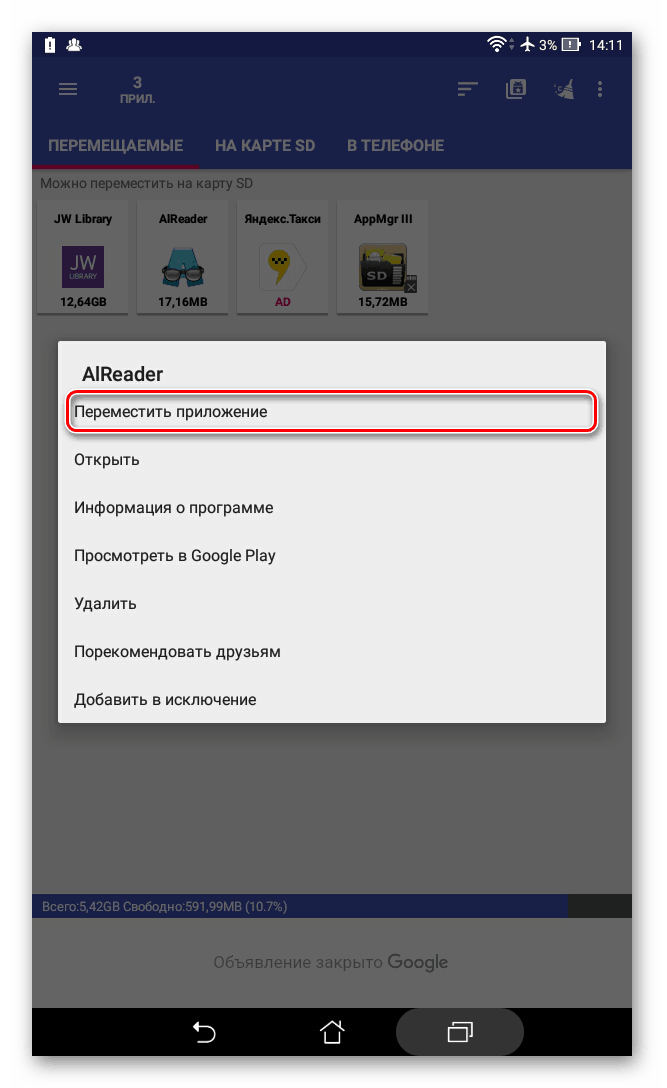
Další podrobnosti:
Zvýšení vnitřní paměti Android
Jak přepnout na paměťovou kartu
Metoda 2: Vymazání provozních dat softwaru
Kromě první metody můžete z větší části obnovit rychlost smartphonu odstraněním dat o provozu nainstalovaných aplikací. Pozornost by měla být věnována zejména programům, jako jsou webové prohlížeče, sociální sítě a chat, standardní služby Google. Kromě toho je vhodné tento postup průběžně opakovat.
Další podrobnosti:
Vymažte mezipaměť aplikace
Správa složky .thumbnails v systému Android
Způsoby, jak vymazat mezipaměť na Samsung
Tato metoda se týká hlavně těch aplikací, jejichž provozní data byla vymazána. To jim umožní obnovit jejich správnou činnost bez problémů s výkonem.
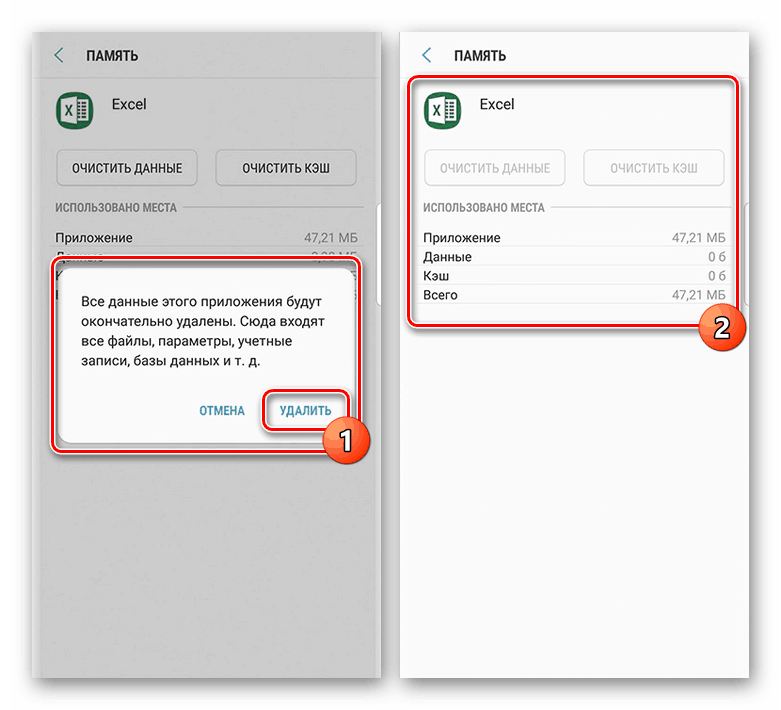
Chcete-li zjednodušit proces čištění paměti a zajistit automatickou a bezpečnější instalaci, nainstalujte speciální program. Optimálním nástrojem je Ccleaner , poskytující intuitivní rozhraní v ruském jazyce a mnoho užitečných funkcí.
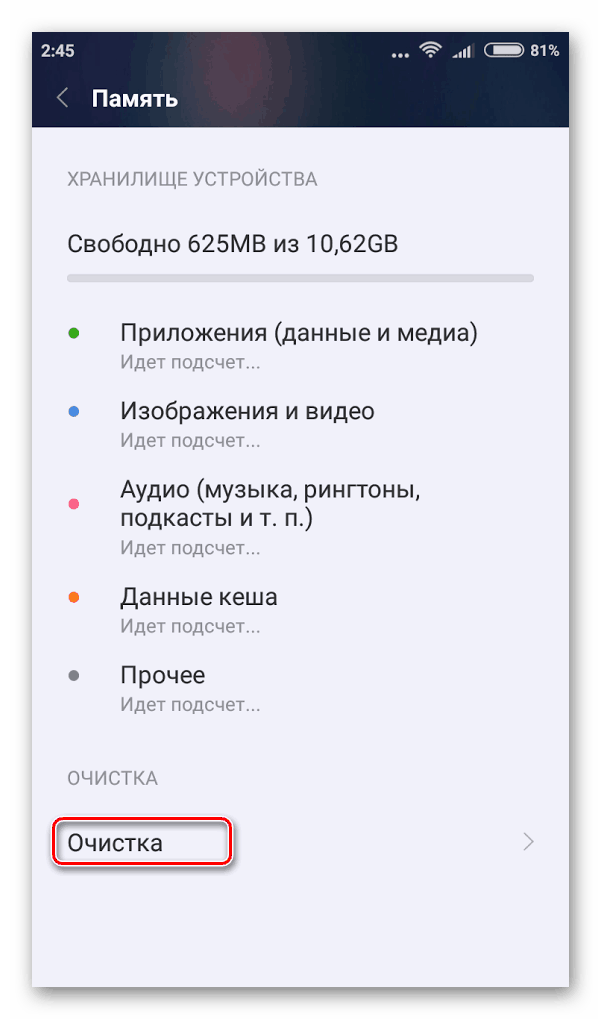
Další podrobnosti: Jak vymazat paměť v systému Android
Metoda 3: Vypnutí úkolů na pozadí
Kromě vnitřního prostoru na smartphonu pracuje velká většina aplikací průběžně a zabírá určité místo v paměti RAM. Každý program lze deaktivovat standardními prostředky operačního systému nebo programů třetích stran.
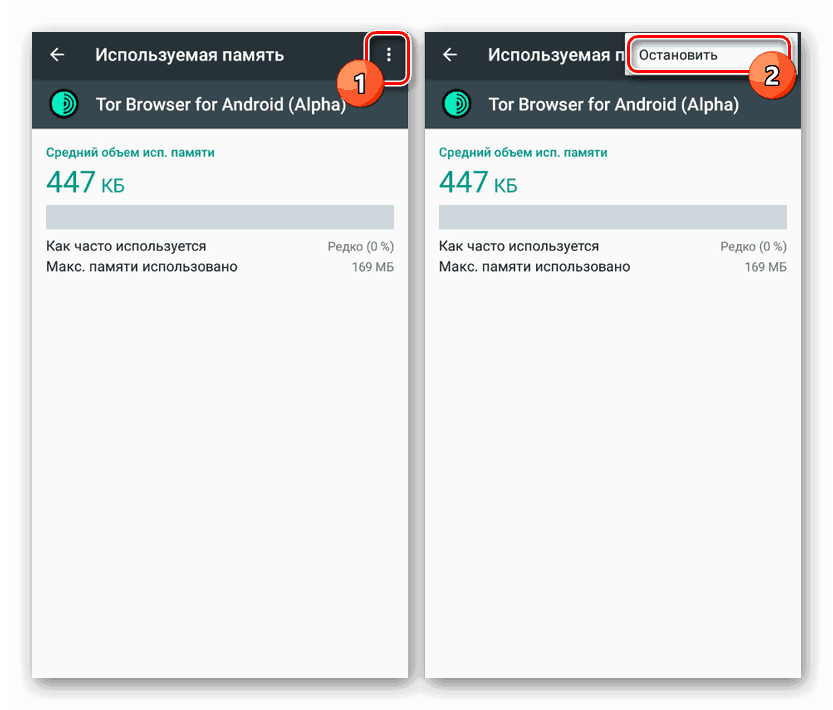
Další podrobnosti:
Jak zakázat aplikace na pozadí v systému Android
Jak vymazat RAM na Android
Na rozdíl od interní paměti nebude rozšíření RAM na smartphonu pomocí některých externích prostředků fungovat. Jedinou dostupnou možností je použití aplikací třetích stran, které jsme popsali v odpovídajícím článku na webu.
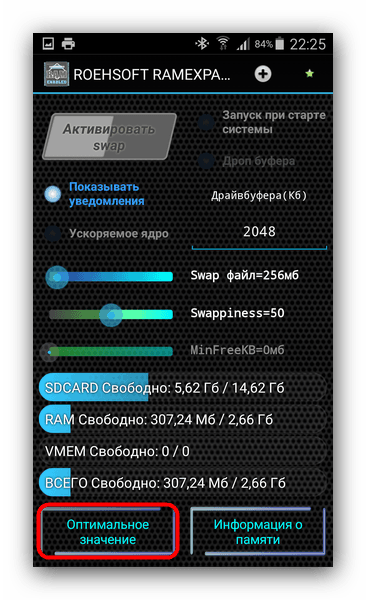
Další podrobnosti: Jak zvýšit RAM na Android
Metoda 4: Spouštěcí nastavení
Čištění spuštění přímo souvisí s předchozími částmi článku, protože umožňuje zakázat automatické spouštění aplikací při zapnutí zařízení, a tím minimalizovat spotřebu prostředků. Chcete-li zakázat úkoly, budete potřebovat jeden ze speciálních programů, jako jsou AutoStarts, které zvažujeme. Další pokyny budou popsány na příkladu.
Stáhněte si AutoStarts z Obchodu Google Play
- Na hlavní stránce vyhledejte rozevírací seznam „Při spuštění“ a rozbalte jej. Zde se zobrazí všechny aplikace, které byly aktivní po zapnutí smartphonu.
- Vyberte jednu ze softwarových možností, které chcete ze spuštění odebrat. V zobrazeném okně deaktivujte aplikaci pomocí položky „Odepřít“ .
- Pro úspěšné odpojení budete muset poskytnout práva superuživatele AutoStarts, po které bude vybraný program ze stahování vyloučen.
- Pokud aplikace není v seznamu „Během zavádění“ , ale pravděpodobně víte o jejím automatickém spuštění, bude pravděpodobně nutné deaktivovat seznam „Po zavádění systému“ .
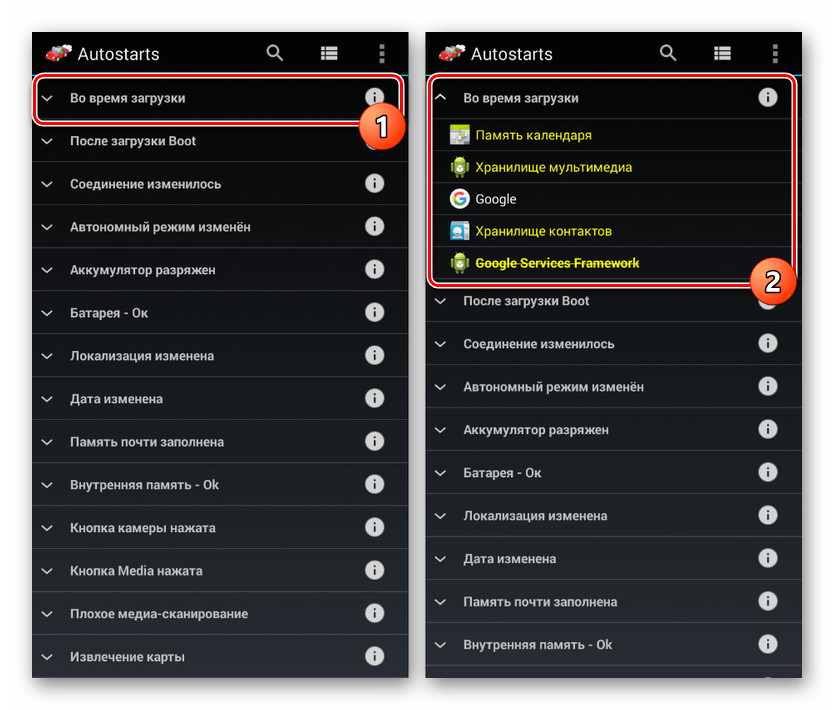
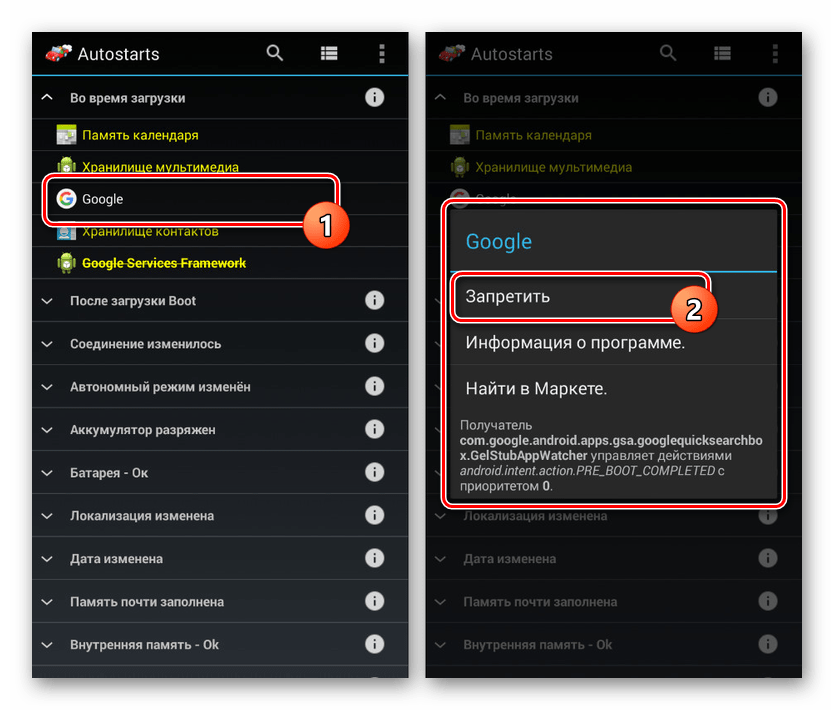
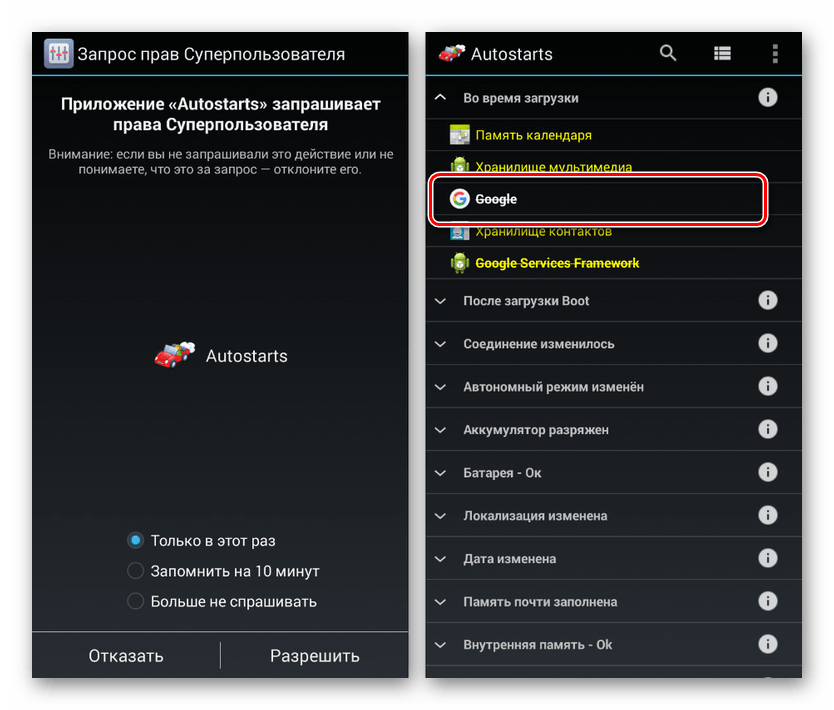
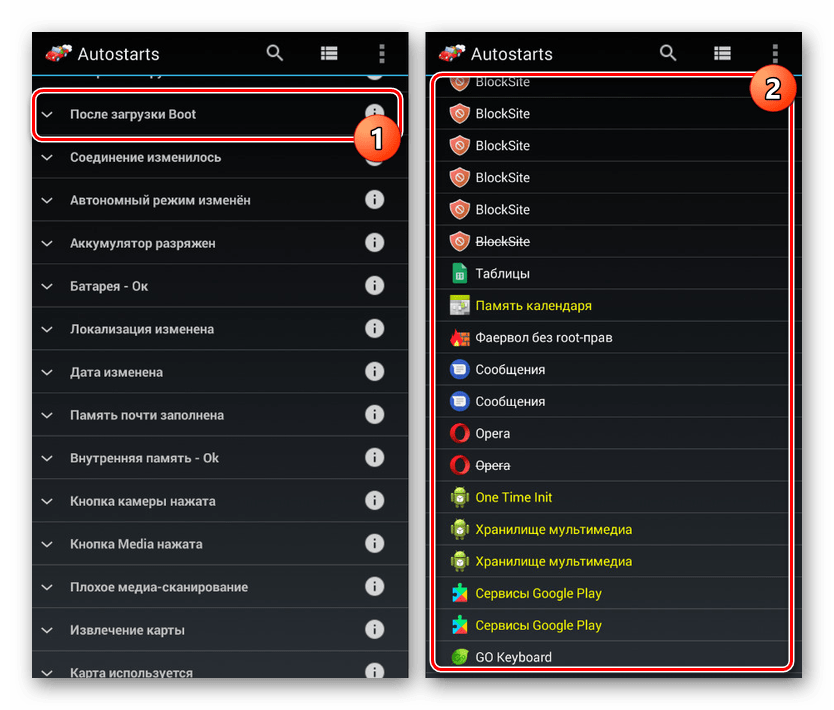
Tento nástroj je placený, protože uživatelé, kteří jej nechtějí koupit, jej nebudou moci použít. Zároveň se v průběhu práce nestanete s reklamou, nedostatkem podpory smartphonů a určitě můžete ze spouštění odstranit jakoukoli aplikaci. Jako alternativu vám nabízíme, abyste se seznámili s materiálem na následujícím odkazu.
Přečtěte si také: Jak zakázat automatické spouštění aplikací pro Android
Metoda 5: Prohledejte v telefonu viry
Navzdory poměrně dobré základní ochraně Androidu se za určitých okolností může na zařízení objevit škodlivý software, který spotřebovává zdroje a zpomaluje systém. Není obtížné se toho zbavit pomocí běžného antiviru, který jsme prozkoumali v samostatném průvodci. V tomto případě je nejlepším řešením zkontrolovat smartphone pomocí počítače.
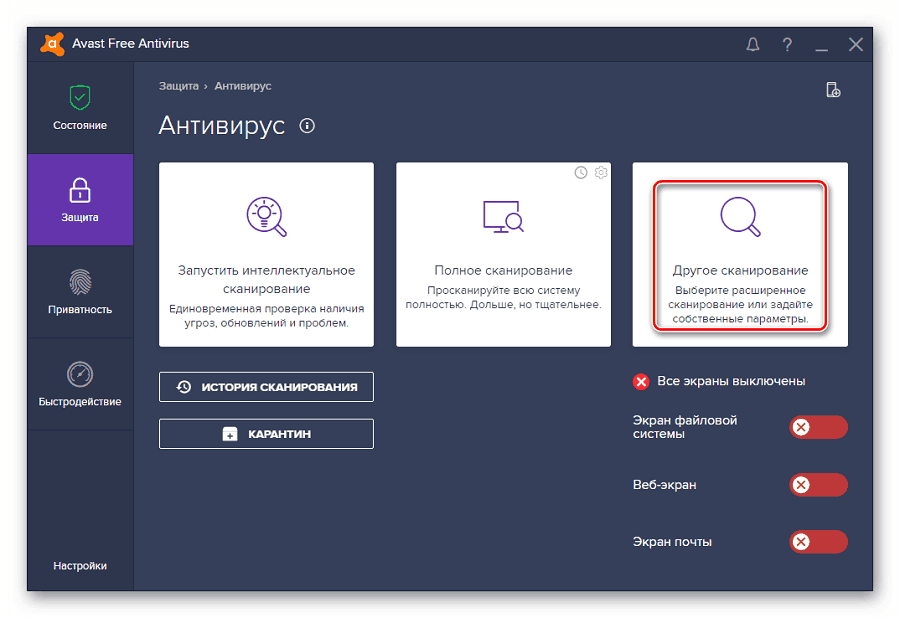
Další podrobnosti:
Potřebuji antivirus na Androidu
Prohledejte telefon na přítomnost virů prostřednictvím počítače
Metoda 6: Zakázat automatickou aktualizaci softwaru
Většina programů na dotyčné platformě je automaticky aktualizována ihned po připojení k Internetu. V tomto ohledu může zařízení při každém pokusu o připojení k síti fungovat mnohem horší. Tento problém je vyřešen zakázáním automatické aktualizace aplikací, včetně standardních služeb Google, podle příslušných pokynů.
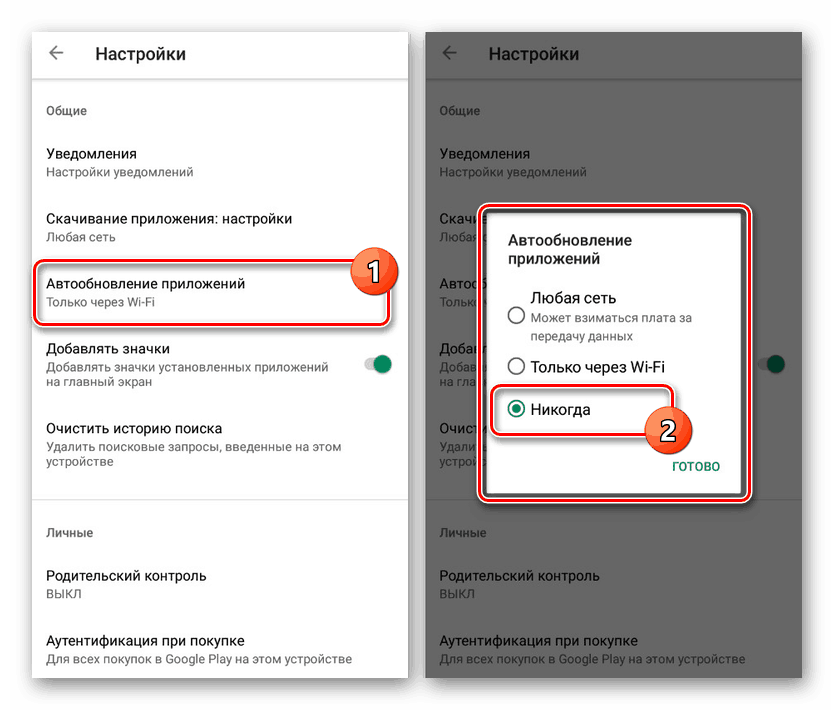
Další podrobnosti:
Jak zakázat automatické aktualizace softwaru v systému Android
Odebrání aktualizací aplikací pro Android
Metoda 7: Návrat k předchozí verzi operačního systému
Téměř každé zakoupené zařízení je aktualizováno systémovými nástroji na novou verzi operačního systému, v některých případech to však má vliv na výkon. Důvodem jsou vyšší požadavky nových verzí systému Android ve srovnání se starými. Tento problém můžete vyřešit návratem k tovární verzi firmwaru, která je podrobně popsána v jiném článku.
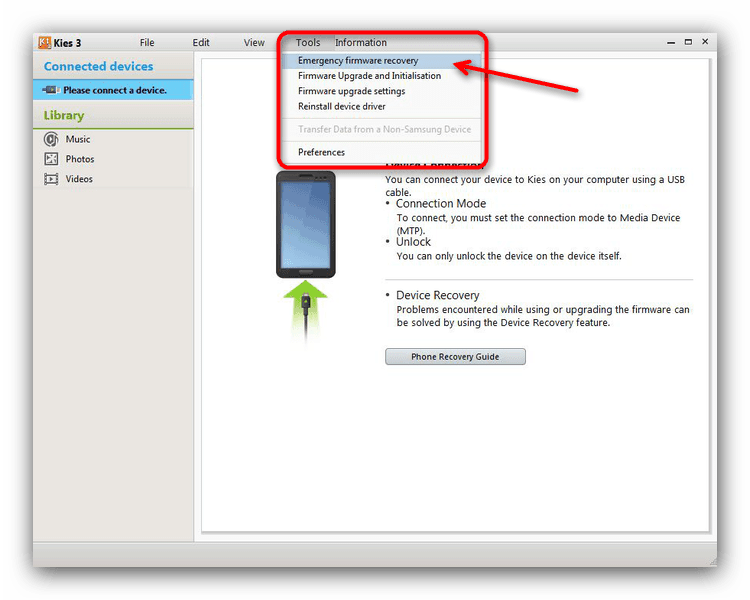
Další podrobnosti: Jak obnovit firmware v systému Android
Metoda 8: Instalace nového firmwaru
Pokud vaše zařízení zpomalí standardní firmware, můžete si nainstalovat vlastní verzi sami, z nichž mnohé jsou zveřejněny na fóru w3bsit3-dns.com. Aby nedošlo k problémům při výměně firmwaru, postupujte podle našich pokynů. Kromě toho byste se měli zaměřit na více či méně zjednodušené verze optimalizované pro váš smartphone.
Přejděte na seznam firmwaru Android na webu w3bsit3-dns.com
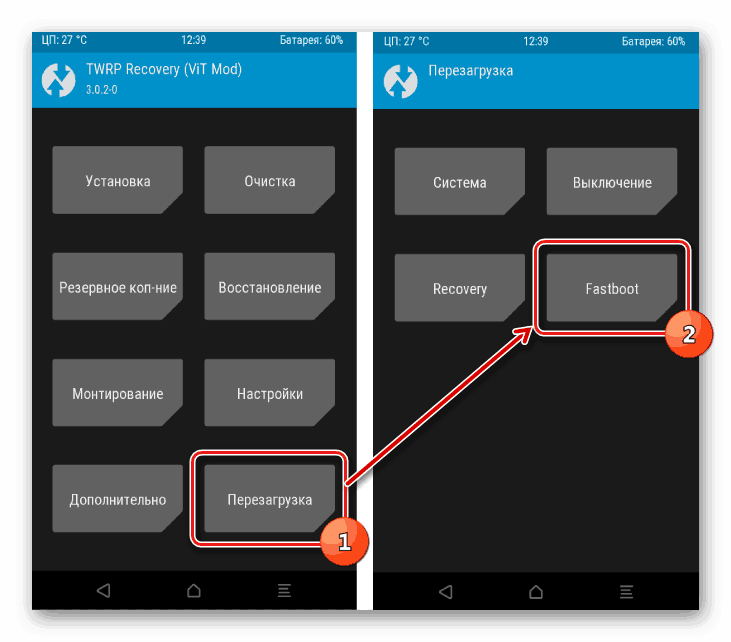
Další podrobnosti:
Jak nainstalovat vlastní firmware na Android
Jak si vyrobit firmware pro Android sami
Metoda 9: Reset paměti zařízení
Tato metoda je radikálním řešením, protože její použití bude vyžadovat odstranění všech aplikací nainstalovaných na smartphonu, včetně aktualizací standardního softwaru. Pokud však jiné metody nepomohou vrátit rychlost, může pomoci právě takové řešení.
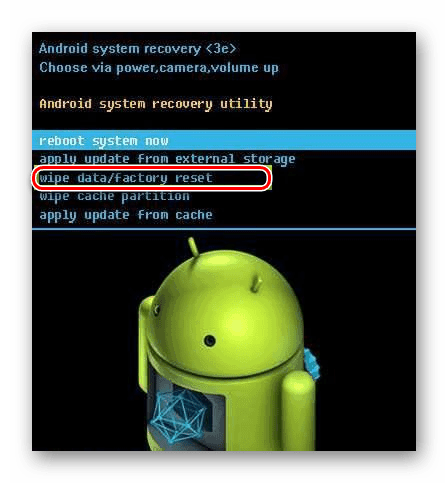
Další podrobnosti: Jak obnovit Android na tovární nastavení
Metoda 10: Aktualizujte svůj chytrý telefon
Druhá možnost se scvrkává na výměnu telefonu za nové zařízení, které má lepší vlastnosti a méně opotřebované komponenty. Moderní dostatečně výkonné chytré telefony nemají vysoké ceny, a proto je toto řešení nejvhodnější, zejména pokud jiné metody nepřinesly výsledky.
Závěr
Podrobně jsme prozkoumali každý aspekt, tak či onak související s problémem snížení výkonu na smartphonu s Androidem. V některých případech stojí za zvážení odstranění problémů z důvodu fyzického opotřebení zařízení.